Hoy en día, se recomienda copiar DVD, ya que las tecnologías modernas, especialmente las computadoras, ya no admiten DVD. Por lo tanto, si aún desea ver sus películas favoritas en su DVD, la mejor manera es copiarlas perfectamente. Afortunadamente, esta publicación le brindará todas las instrucciones para copiar sus DVD del sistema operativo Windows 10. También le presentaremos varios programas entre los que puede elegir. Con eso, puede seleccionar un extractor adecuado en el que confiar para lograr su tarea. Ven aquí y aprende la mejor manera de Copiar DVD en Windows 10 sin más dilación.
Parte 1. El método más sencillo para copiar DVD en Windows 10
Hay ocasiones en las que copiar un DVD es todo un desafío, especialmente si no tienes idea de cómo empezar ni qué software utilizar. Si quieres la forma más sencilla de copiar tus DVD, utiliza Destripador de DVD AVAideCon este programa para copiar sin conexión, puedes copiar tus DVD sin problemas. La buena noticia es que puedes usar todas sus funciones, ya que ofrece un diseño simple y comprensible, lo que lo hace perfecto tanto para usuarios no profesionales como para usuarios expertos.
Además, también puedes guardar tu DVD en varios formatos de archivo. Puedes guardar archivos como MP4, MKV, WMV, M4V, FLV, MOV, AVI, VOB y más. También puedes realizar el procedimiento de conversión por lotes si lo deseas. Con eso, puedes ahorrar más tiempo durante el proceso. Además, el software garantiza que puedas obtener una gran calidad, permitiéndote elegir tu calidad preferida después de seleccionar el formato deseado. Incluso puedes insertar diferentes resoluciones, como 480p, 720p, 1080p, hasta 4K. Por lo tanto, si estás buscando un extractor de DVD excepcional, no hay duda de que AVAide DVD Ripper es el mejor y más poderoso software al que puedes acceder en tu Windows 10. Entonces, para aprender a extraer DVD en Windows 10 de forma gratuita, consulta los pasos a continuación.
Paso 1Descargar el Destripador de DVD AVAide en Windows. Luego, ejecútelo para comenzar el proceso de copia del DVD.

PRUÉBALO GRATIS Para Windows 7 o posterior
 Descarga segura
Descarga segura
PRUÉBALO GRATIS Para Mac OS X 10.13 o posterior
 Descarga segura
Descarga seguraNota: Asegúrese de que su DVD esté conectado/insertado en su computadora antes de procesarlo.
Paso 2Después de eso, vaya a la interfaz superior y haga clic en el Destripador menú. Luego, haga clic en el Cargar DVD Opción para comenzar a agregar su DVD a la interfaz.

Paso 3Si el archivo de DVD ya está en la interfaz, haga clic en el botón Formato de salida Opción a continuación y comience a seleccionar su formato preferido. También puede elegir la calidad de video que desee.
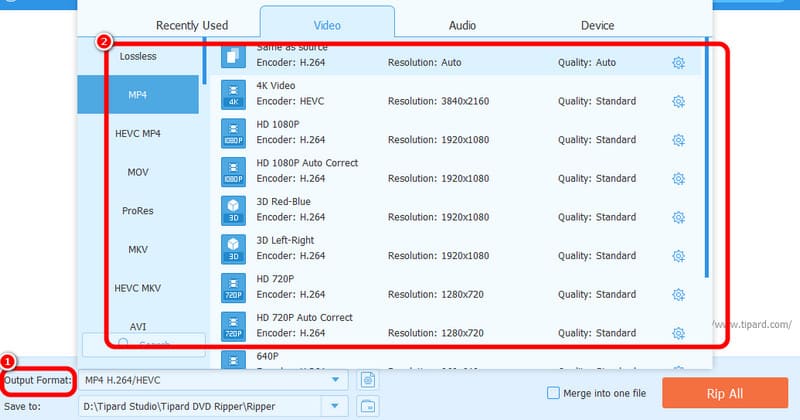
Etapa 4Para el procedimiento final, haga clic en el Rasgar todo Haga clic en el botón que aparece a continuación para comenzar con el proceso de copia del DVD. Una vez hecho esto, ya tendrá la versión digital de su DVD y podrá disfrutar de su reproducción en sus reproductores multimedia.
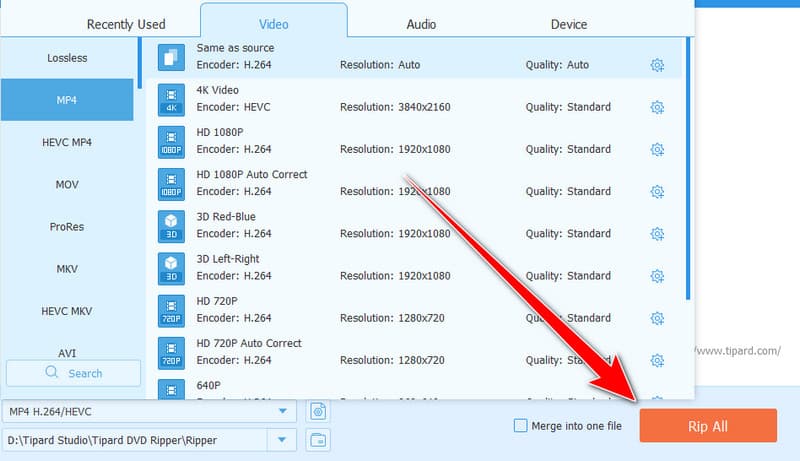
Parte 2. Copiar DVD en Windows 10 con FreeMake Video Converter
Al copiar un DVD en Windows 10, también puedes usar el Convertidor de vídeo FreeMake Con su función de conversión, puede convertir su DVD a varios formatos de video. Incluye MP4, WMV, MKV y más. Lo que nos gusta aquí es que tiene un diseño simple. Por lo tanto, si desea un procedimiento de extracción sin problemas, puede usar este software de inmediato. También puede usar algunas funciones de edición básicas en el programa. Puede recortar su archivo según sus preferencias, lo que lo hace conveniente. El único inconveniente es que tiene un proceso de conversión lento y que requiere mucho tiempo. Pero aún así, si desea aprender el proceso, use este software para extraer DVD en Windows 10.
Paso 1En primer lugar, vaya al sitio web principal de Convertidor de vídeo FreeMake y haga clic Descargar para acceder a él en tu computadora. Una vez hecho esto, inicia el proceso de instalación para comenzar a copiar tu DVD.
Paso 2Haga clic en el DVD Opción que aparece arriba en la interfaz del programa para comenzar a agregar el archivo de DVD desde su computadora. Antes de realizar este proceso, el DVD debe estar insertado en su dispositivo.
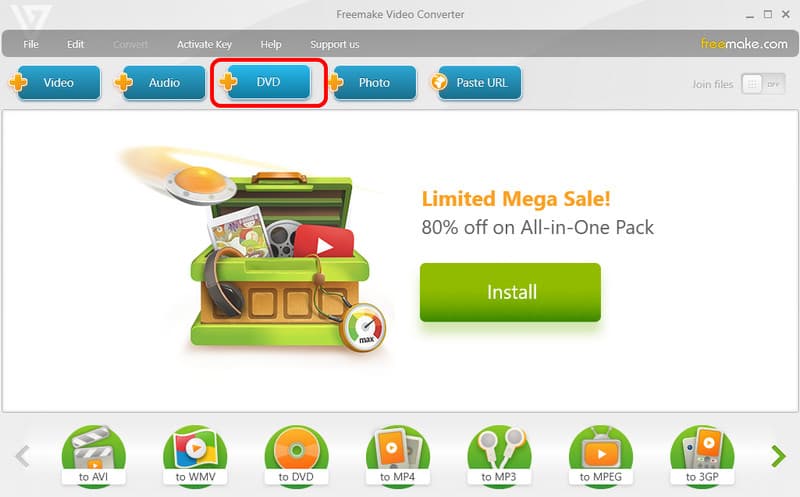
Paso 3Después de insertar el archivo DVD, consulte la opción que aparece a continuación y seleccione el formato que desee. Puede seleccionar MKV, MP4, AVI y otros formatos.
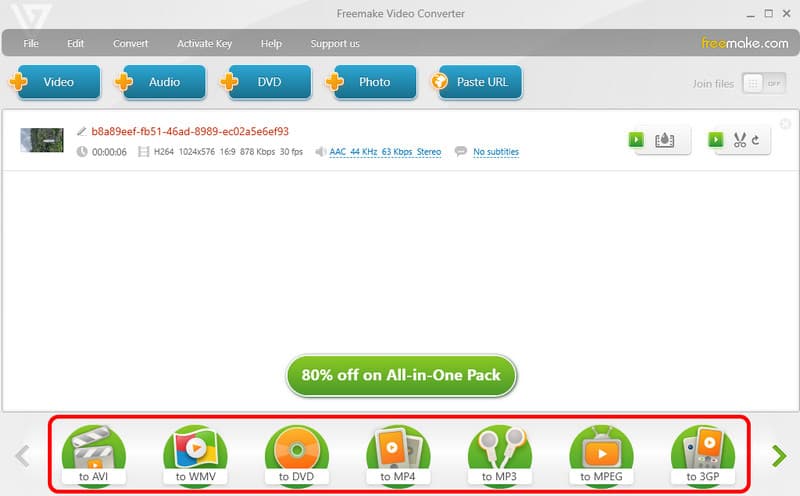
Etapa 4Para el siguiente proceso, haga clic en el Convertir Botón para convertir tu DVD a formato digital. Después de unos instantes, ya podrás tener tu vídeo en tu ordenador.
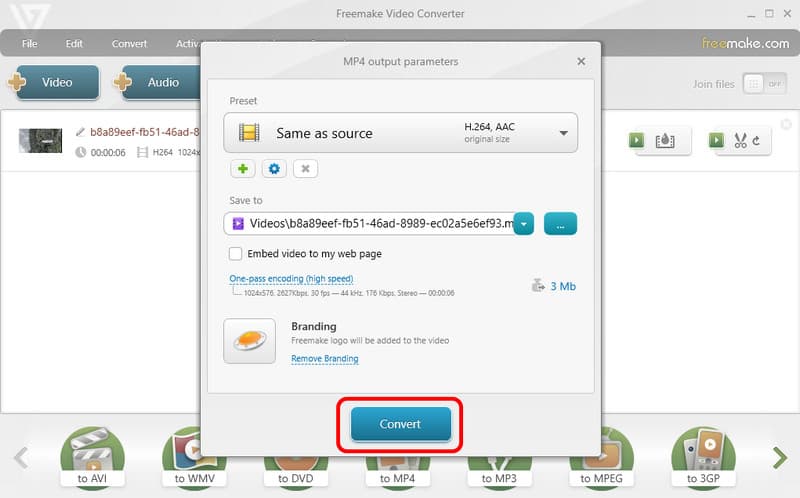
Parte 3. Una forma eficaz de copiar DVD en Windows con VLC
¿Sabías que también puedes? extraer DVD con VLCSí, has leído bien. VLC Media Player es más que un reproductor multimedia de todos los días. También puedes disfrutar de varias funciones, incluida la copia efectiva de tus DVD. Lo que lo hace ideal es que es un software gratuito y de código abierto al que puedes acceder en tu Windows 10. En términos de copiar tus DVD, puedes usar perfectamente todas las funciones que necesitas, especialmente su función de conversión. VLC te permite convertir tu DVD a diferentes formatos, incluidos MP4, TS y otros. La única desventaja de usar este programa es que la navegación es confusa. Algunas funciones son difíciles de localizar y solo admiten algunos formatos de video. Consulta los métodos a continuación y aprende las formas efectivas de copiar un DVD en Windows 10 usando VLC.
Paso 1Descargar el Reproductor de multimedia VLC en Windows. Luego, ejecútelo para comenzar el proceso. Antes de continuar con el siguiente procedimiento, asegúrese de que el DVD esté insertado en el dispositivo.
Paso 2Después de abrir la interfaz, proceda a la Medios de comunicación sección y haga clic en el disco abierto Opción para agregar el DVD desde tu computadora.
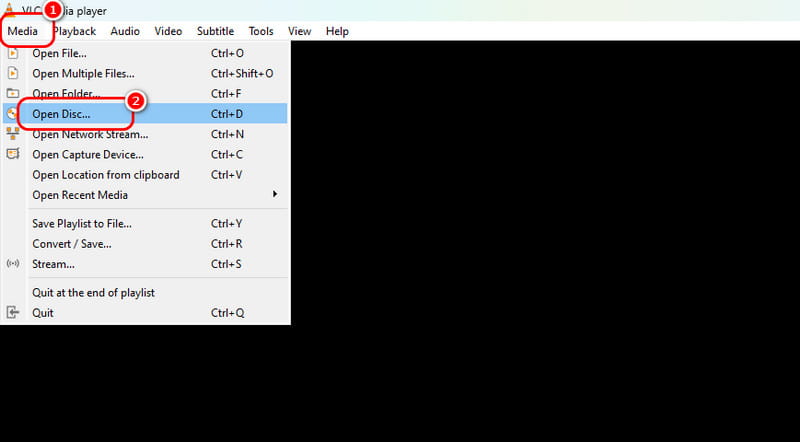
Paso 3Después de agregar el archivo de DVD, haga clic en el botón desplegable botón de abajo y seleccione el Convertir opción.
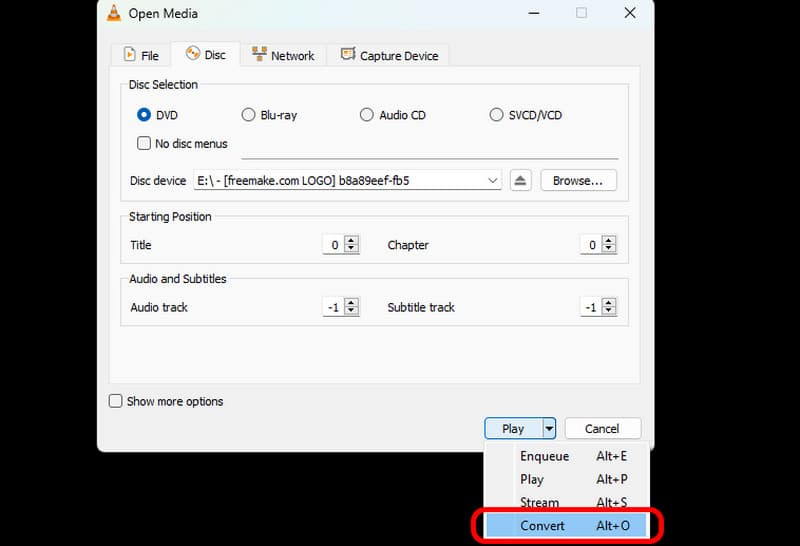
Etapa 4Proceda al Perfil y seleccione el formato de salida que prefiera. Haga clic en el botón Navegar Opción a continuación para elegir el archivo de destino deseado.
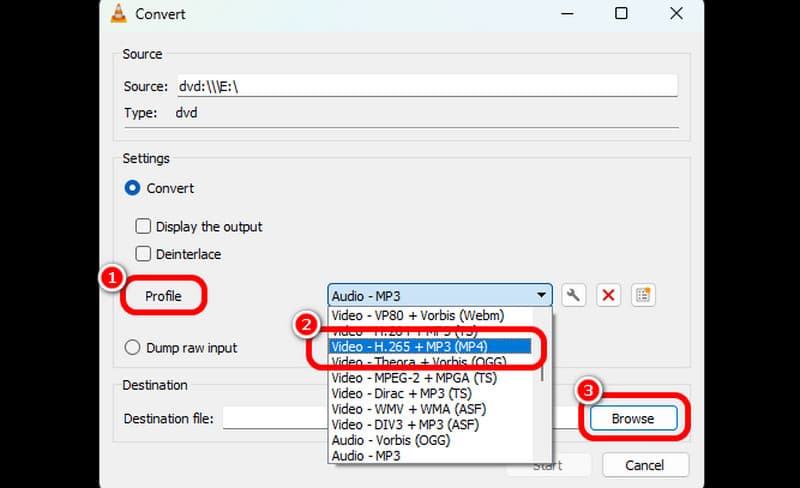
Paso 5Golpea el Comienzo Pulsa el botón de abajo para empezar a digitalizar tu DVD. Tras el proceso, ya podrás tener tu vídeo en tu Windows 10.

Parte 4. Cómo copiar DVD en Windows con Windows Media Player
¿Quieres copiar tu DVD con Windows Media Player? La mala noticia es que el programa no puede copiar tus DVD. No puedes esperar lograr tu tarea con el software. Sin embargo, puedes reproducir DVD en Windows Media PlayerIncluso puede brindarle una excelente calidad de video para una mejor experiencia de visualización. Por lo tanto, para reproducir sus DVD, abra el WMP en su computadora. Luego, asegúrese de que el disco ya esté insertado en su computadora. Proceda a la sección Biblioteca; verá todos los archivos, incluido el DVD. Abra el archivo para comenzar a ver el contenido del video.
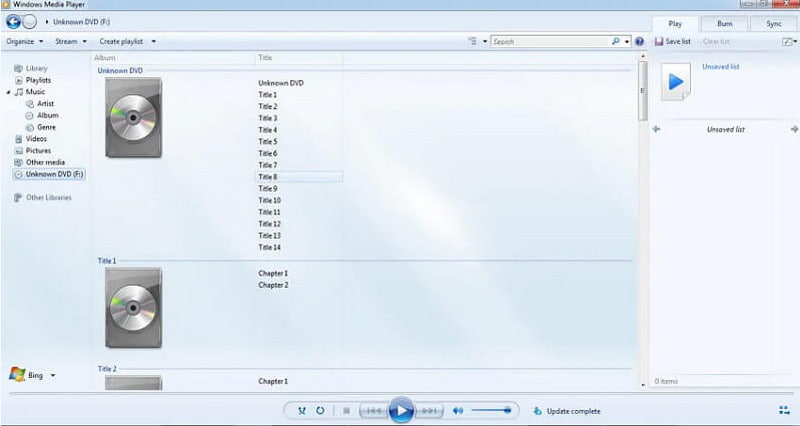
Para aprender Cómo copiar un DVD en Windows 10Puede utilizar este tutorial como referencia. Presenta varios programas que ofrecen un método eficaz para copiar sus DVD con éxito. Si está buscando el mejor y más sencillo método de copia de DVD, utilice AVAide DVD Ripper. Puede ayudarlo a obtener un resultado exitoso con su procedimiento de copia sin complicaciones.
La mejor herramienta para extraer y convertir un disco DVD / carpeta / archivo de imagen ISO en varios formatos.




